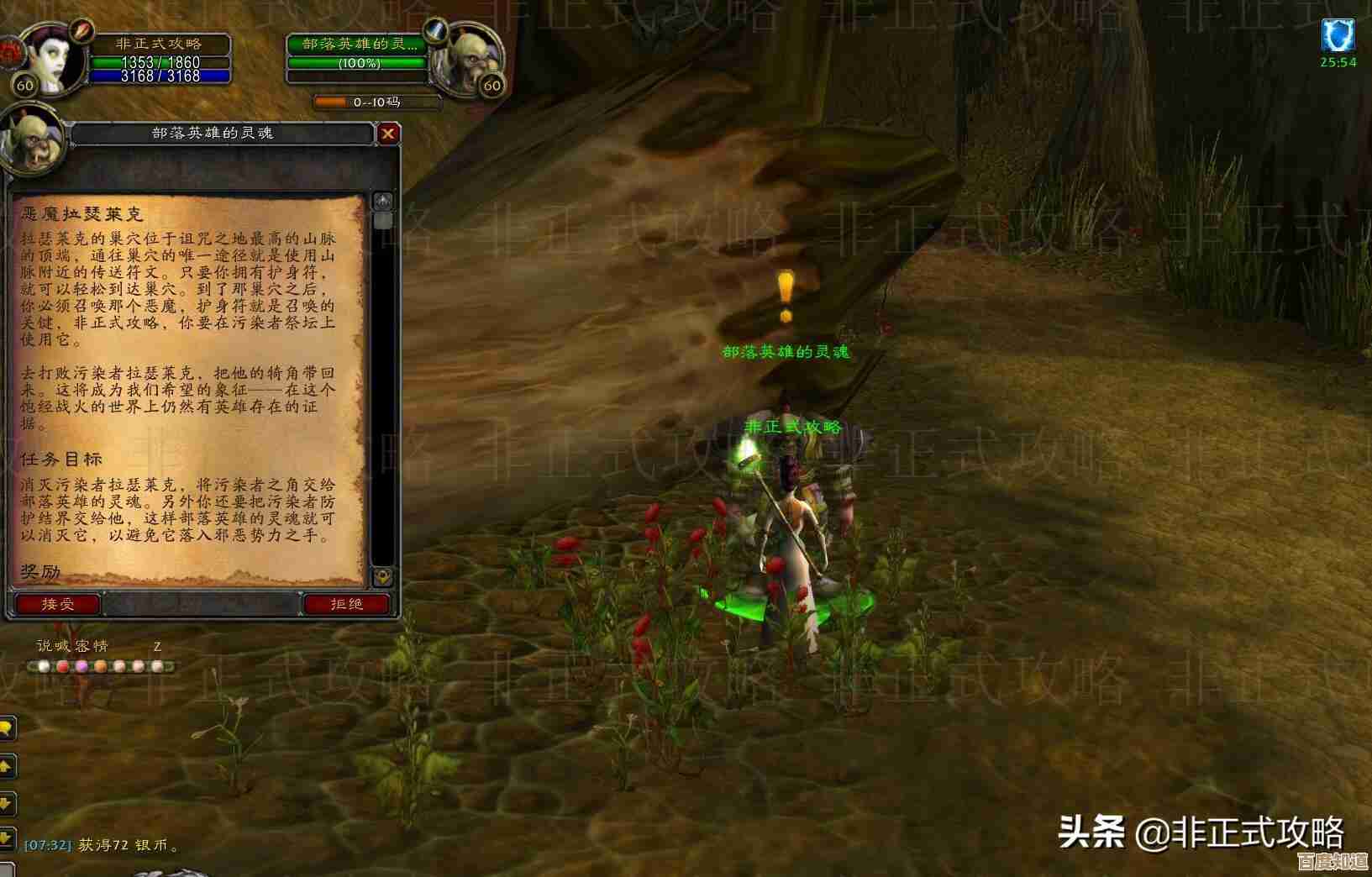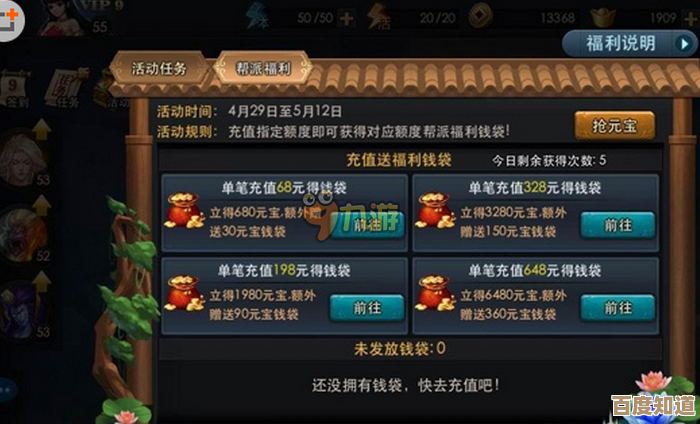电脑频繁死机问题频发,如何彻底排查与解决系统稳定性故障
- 问答
- 2025-10-25 05:42:16
- 3
哎,你说这事儿闹的,好端端的用着电脑,突然就给你来个画面定格,鼠标键盘全罢工,只能硬生生按电源键重启,这种死机,可不是普通的卡顿,它就像…就像正在激烈讨论时突然有人掐断了你的网线,那种憋屈和烦躁,真是谁经历谁知道。
我猜你可能已经试过那些最表面的方法了,比如疯狂按Ctrl+Alt+Del,或者对着机箱拍拍打打,希望它“回心转意”,但说真的,要彻底解决,咱们得有点耐心,像侦探破案一样,从里到外捋一遍。
别急着怪系统,虽然Windows或者macOS偶尔会闹点小脾气,但频繁死机,硬件“嫌疑”往往更大,你得想想,死机前发生了什么?是刚装了个新软件,还是换了某个硬件,或者…机箱里传来的风扇声突然变得像拖拉机?对,过热是头号杀手!有时候仅仅是散热鳍片被灰尘堵死了,热量散不出去,CPU一过热,为了保护自己,干脆就“躺平”不干了,你可以下个软件看看各个硬件的温度,如果待机都七八十度,那基本就是它了,清理灰尘,换个硅脂,或者检查一下风扇是不是转得有气无力,往往有奇效。
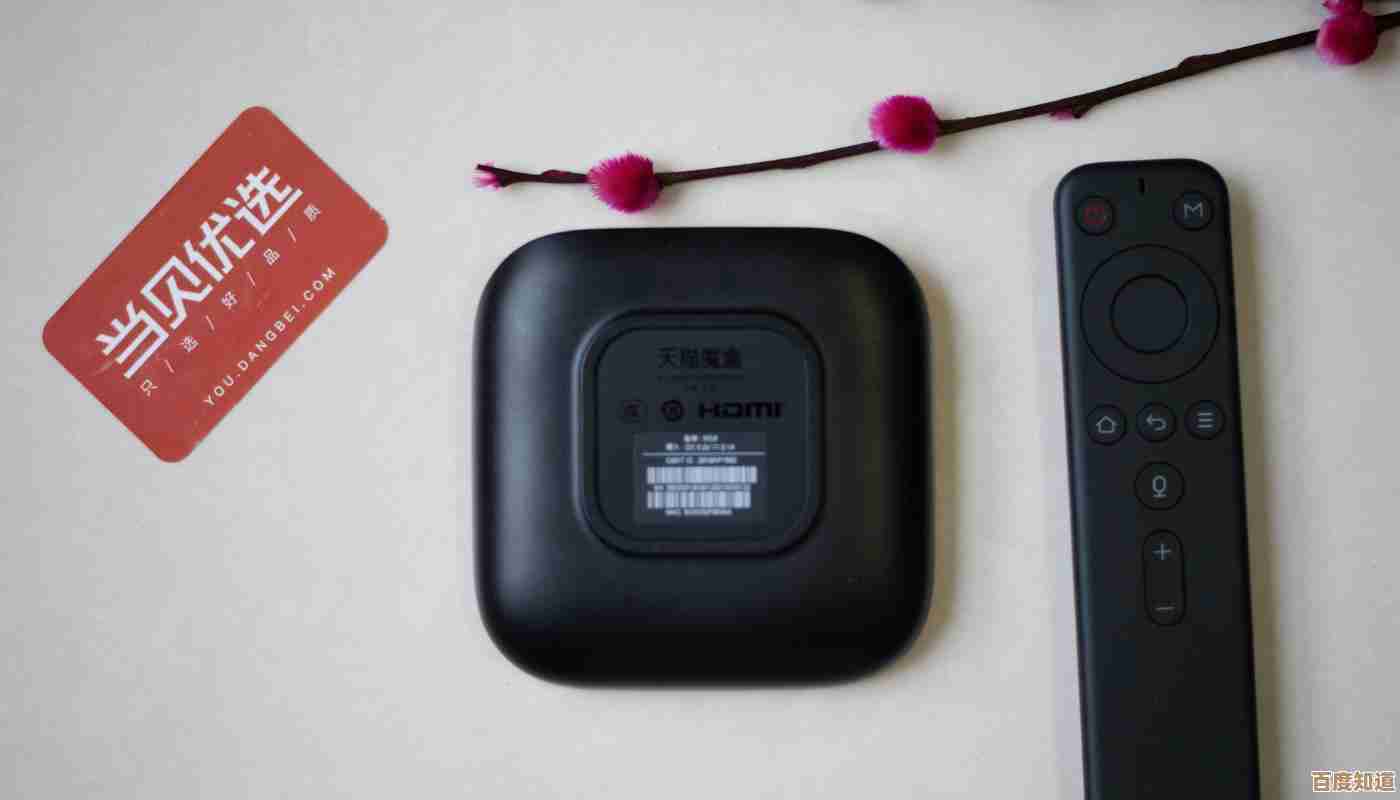
内存条也是个喜欢“接触不良”的主儿,你用着用着,它可能就因为氧化或者松动,给你来个数据传输错误,关机,拔掉电源,打开机箱侧板,把那金手指(就是内存条下方金色的部分)用橡皮擦轻轻擦一擦,再牢牢插回去,这个动作看似简单,却解决过无数玄学问题。
电源呢?它就像电脑的心脏,供电不稳,啥怪事都可能发生,如果电源老化或者瓦数不够,平时没事,一旦你运行个大游戏或者渲染视频,功耗上来了,它立马“掉链子”,直接黑屏死机给你看,这个自己不太好判断,但如果你的电脑用了好几年,又新加了耗电的显卡,不妨怀疑一下它。
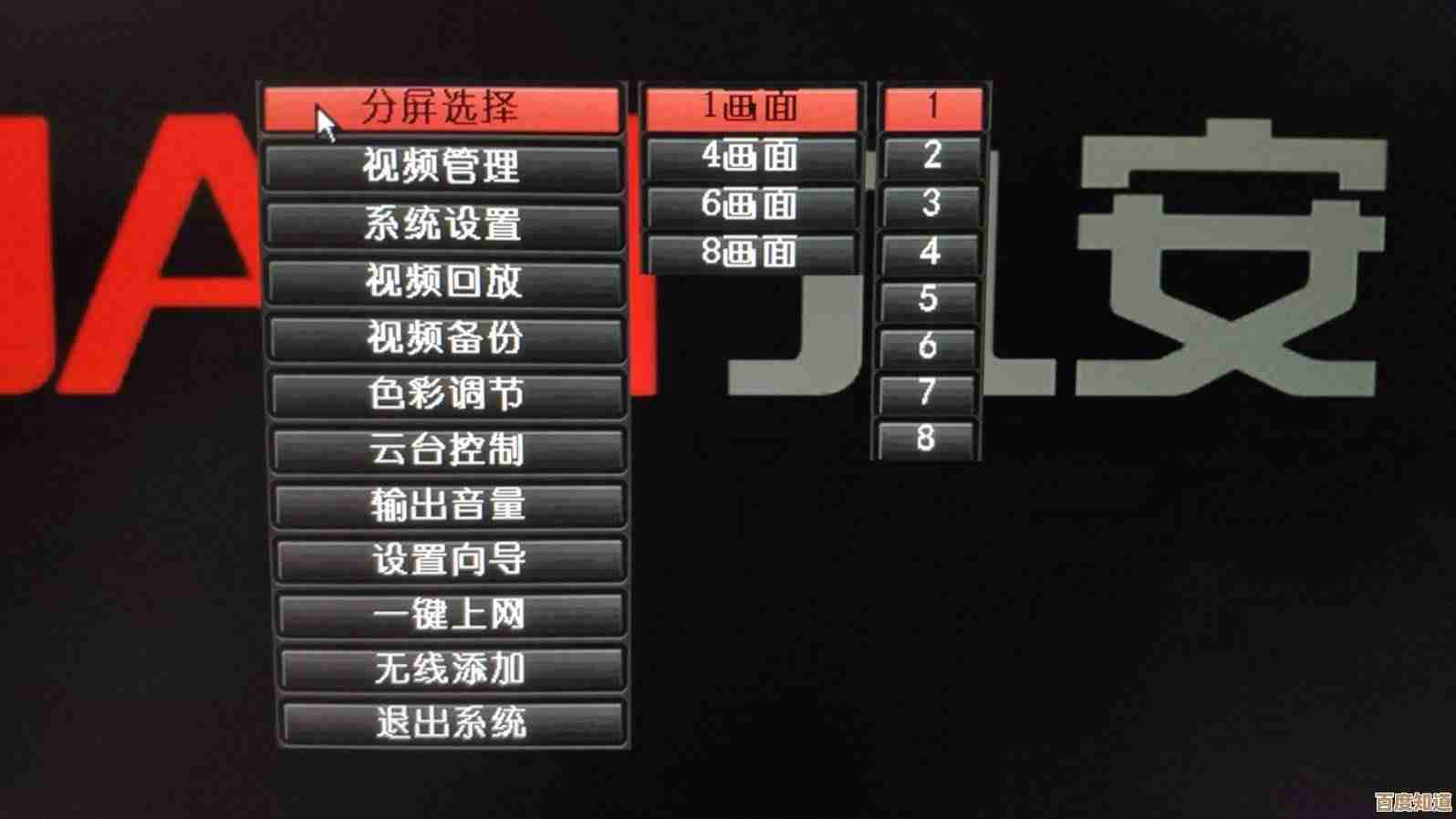
说到软件冲突,这事儿就更微妙了,有时候是两个软件在后台“打架”,争抢同一个系统资源,或者某个驱动版本太老,跟新系统不兼容,你可以试试进入安全模式,如果在那里电脑稳如泰山,那问题八成出在软件或驱动上,逐个卸载最近新装的软件,或者用工具回滚一下显卡、主板芯片组这类关键驱动,没准儿就柳暗花明了。
还有啊,硬盘健康度也不能忽略,尤其是老旧的机械硬盘,用CrystalDiskInfo这类工具查一下SMART信息,如果出现警告,比如重新分配扇区计数异常,那就意味着硬盘有坏道了,数据读写到那里就卡死,赶紧备份数据换硬盘吧,别再犹豫了。
排查过程可能有点枯燥,甚至让人抓狂,你可能会觉得,明明昨天还好好的,怎么今天就这样了?这种不确定性最折磨人,但换个角度想,这也像一次对自家电脑的深度了解,当你最终找到那个罪魁祸首——可能是角落里一颗松动的线头,也可能是一个你根本想不到的小程序——然后解决掉它,那种成就感,还是挺棒的。
别慌,一步一步来,从清灰、擦内存条这种最简单的物理操作开始,再到软件、驱动,最后考虑电源、主板这些大件,这个过程需要点运气,但更多是细致的观察和排除,希望你的电脑能尽快恢复稳定,毕竟,谁也不想总体验那种突然被“冻住”的尴尬时刻,对吧?
本文由酒紫萱于2025-10-25发表在笙亿网络策划,如有疑问,请联系我们。
本文链接:http://waw.haoid.cn/wenda/43064.html
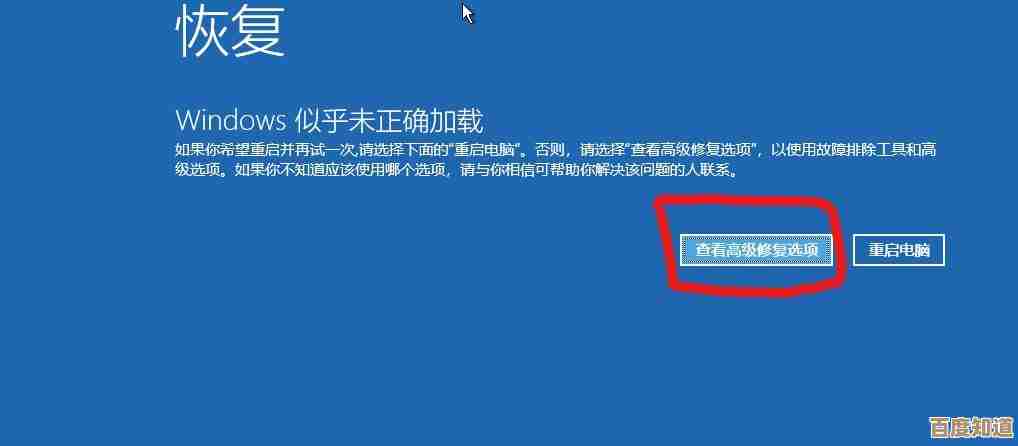
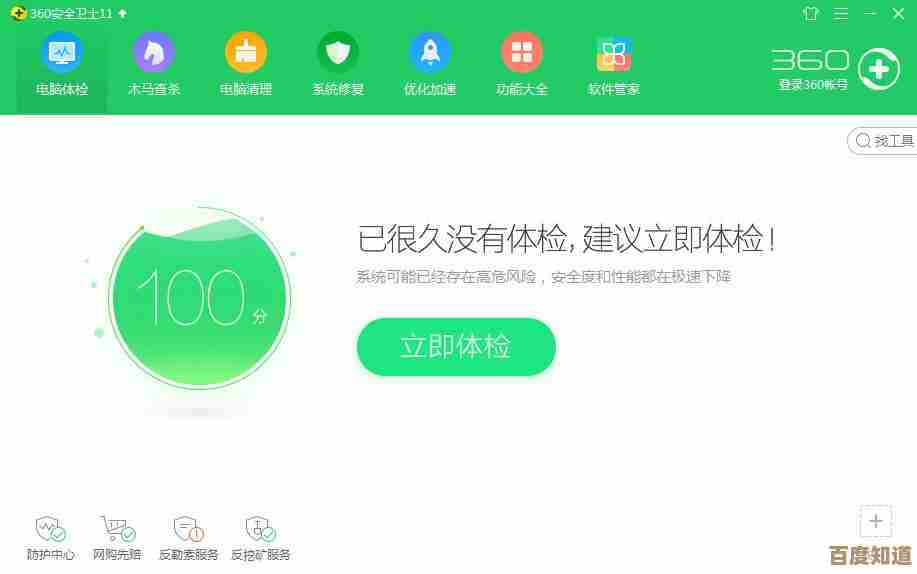

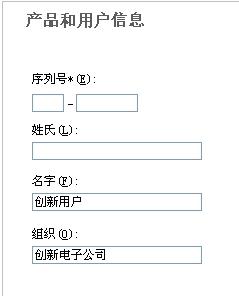


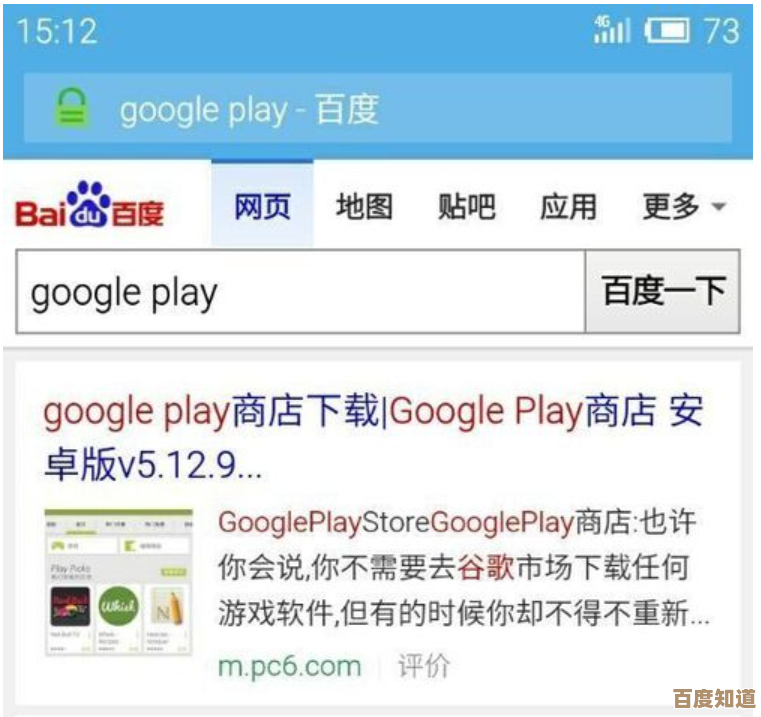
![[asda]超市线上购物全新升级,打造便捷省心又实惠的消费新体验](http://waw.haoid.cn/zb_users/upload/2025/10/20251025162839176138091969092.jpg)